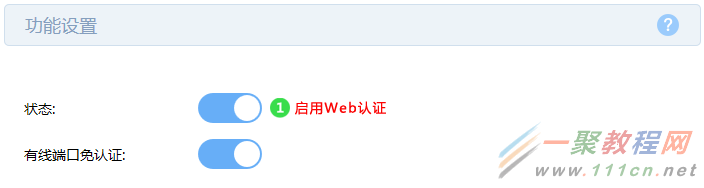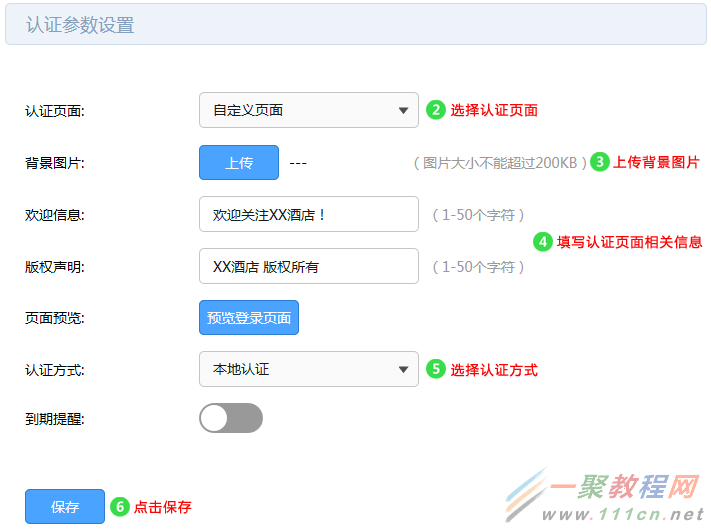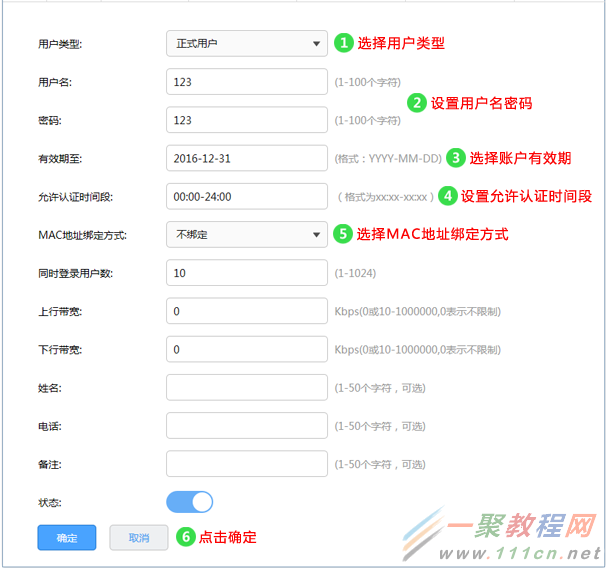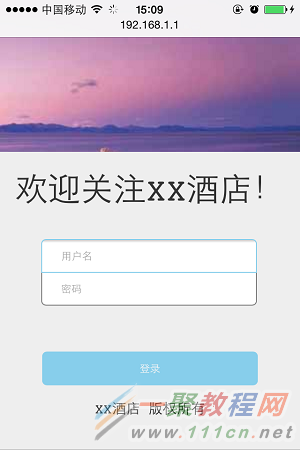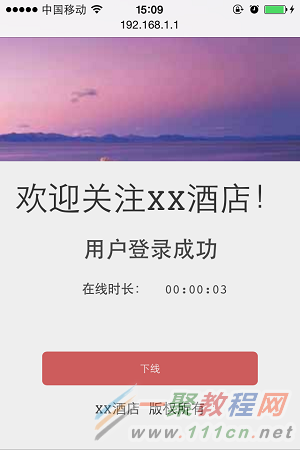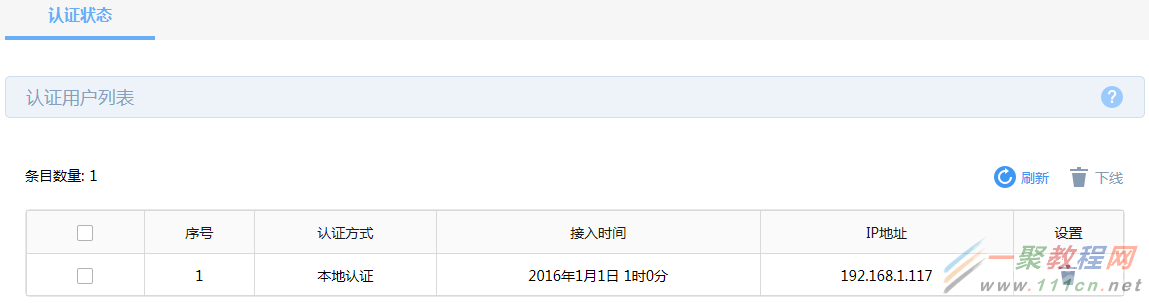tplink[WVR/WAR系列] Web认证设置指南
作者:袖梨
2022-06-28
智能手机、平板电脑等移动终端已经完全普及,酒店、商场、餐厅等越来越多的服务场所需要给客户提供免费Wi-Fi。但需要对接入权限进行认证,同时推送店铺、商品广告宣传信息。Web认证功能应用灵活,可以很好地满足该需求。
本文指导WVR/WAR系列企业级无线路由器Web认证的设置方法。
设置方法
1、Web认证配置
登录路由器管理界面,点击 认证管理 > 认证设置 > Web认证,具体设置如下:
“有线端口免认证”可以根据需要是否开启。
注意:认证方式若选择为“一键上网”,则无需第二步“新增用户”。
2、新增用户
添加完成用户后,即可开始验证认证效果。
3、连接无线上网
[1] 连接无线信号
无线终端(手机)连接无线网络后,跳转到认证登录页面(部分Android手机需要打开浏览器),如下:
[2] 登录上网
输入用户名、密码,点击 登录 后,无线终端就可以免费上网。
至此,Web认证设置完成,无线终端只需要连接Wi-Fi信号,输入对应的认证用户名密码即可上网。
如果您想查看通过认证的终端列表,可以点击 认证管理 > 认证状态,如下: